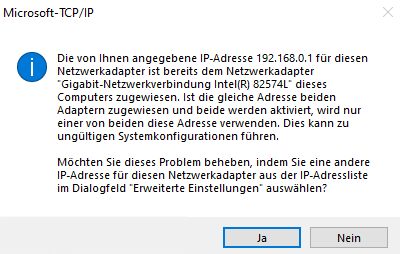DNS Auflösung dauert sehr lange
Hallo zusammen,
folgendes ist gegeben:
Windows Server 2022 Essentials welches als DC dient; mit ca. 10 Windows 10 Clients.
Nun habe ich seit ein paar Wochen (System lief zuvor ca. 1 Jahr lang reibungslos) das Problem, dass auf einem Client das Internet sehr langsam ist.
Nach meinen bisherigen Recherchen liegt es an der Namensauflösung. D.h. es dauert zu lange bis dieser eine Client eine IP vom DNS Server (DC) erhält.
Das sehe ich u.a. im Browser (unten in der Statusleiste steht, dass er den Host auflösen möchte), und bei einem nslookup; erster Request liefert 2 timouts (DNS request timed out. - timeout was 2 seconds; dann "Zeitüberschreitung bei der Anforderung an server. (DC).
Beim 2. oder 3. mal geht es dann.
Was ich bisher ausprobiert habe bzw. an Infos habe:
Habt ihr noch eine Idee an was das liegen könnte bzw. was ich noch ausprobieren könnte?
Viele Grüße,
Malungo
folgendes ist gegeben:
Windows Server 2022 Essentials welches als DC dient; mit ca. 10 Windows 10 Clients.
Nun habe ich seit ein paar Wochen (System lief zuvor ca. 1 Jahr lang reibungslos) das Problem, dass auf einem Client das Internet sehr langsam ist.
Nach meinen bisherigen Recherchen liegt es an der Namensauflösung. D.h. es dauert zu lange bis dieser eine Client eine IP vom DNS Server (DC) erhält.
Das sehe ich u.a. im Browser (unten in der Statusleiste steht, dass er den Host auflösen möchte), und bei einem nslookup; erster Request liefert 2 timouts (DNS request timed out. - timeout was 2 seconds; dann "Zeitüberschreitung bei der Anforderung an server. (DC).
Beim 2. oder 3. mal geht es dann.
Was ich bisher ausprobiert habe bzw. an Infos habe:
- Die Netzwerkeinstellungen sind bei allen Clients 100% identisch - erster und 2. DNS (1. DNS = DC; 2. DNS Router)
- ping -t auf Server und ins inet ist super; keine Verbindungsabbrüche; an der Netzwerkverbindung sollte es nicht liegen
- nslookup mit vorgegebenen dns server löst auch sofort auf
- wenn ich als ersten DNS den Router eintrage, und als 2. den DC funktioniert die Namensauflösung ins Inet auch sofort - muss also irgendwie an der Verbindung des Clients zum DC liegen.
- Client wurde bereits aus der Domain entfernt und neu hinzugefügt -> leider gleiches Problem
- Upgrade des Clients auf Windows 11 hat keine Verbesserung gebracht
- Clients sind hardwaretechnisch baugleich
- Firewall/Virenscanner (beide MS) am Client deaktivieren hat das Problem auch nicht gelöst.
- ping in der console auf z.b. heise.de schlägt beim ersten Mal Fehl, weil er keine IP bekommt, beim 2. oder 3. mal geht es dann. (Liegt also nicht nur am Browser)
Habt ihr noch eine Idee an was das liegen könnte bzw. was ich noch ausprobieren könnte?
Viele Grüße,
Malungo
Bitte markiere auch die Kommentare, die zur Lösung des Beitrags beigetragen haben
Content-ID: 5715252758
Url: https://administrator.de/forum/dns-aufloesung-dauert-sehr-lange-5715252758.html
Ausgedruckt am: 22.07.2025 um 05:07 Uhr
11 Kommentare
Neuester Kommentar
Moin,
DNS sollten i. d.R. die DCs sein, sofern diese in der Windows -Domain auch DNS mitmachen.
Die DNS haben dann als Forwarder den Router eingetragen und der dann den DNS des Providers oder andere wie Cloudflare o. Ä.
Korrigiere das erstmal und siehe dir das Ergebnis an…
Edit: Typo
… 2. DNS Router
Das ist Mist.DNS sollten i. d.R. die DCs sein, sofern diese in der Windows -Domain auch DNS mitmachen.
Die DNS haben dann als Forwarder den Router eingetragen und der dann den DNS des Providers oder andere wie Cloudflare o. Ä.
Korrigiere das erstmal und siehe dir das Ergebnis an…
Edit: Typo
Moin,
das, was @jasperbearley und @em-pie schreiben, ist der Weg.
Denn Deine Verzögerung dürfte daher kommen, dass zuerst der DC gefragt wird (da gibt es dann ein Problem mit der Namensauflösung), und dann, nach timeout, der Router. Daher auch bei umgekehrter Reihenfolge alles paletti.
Problem der umgekehrten Reihenfolge: dann wird der Router auch für die internen Systeme gefragt, die er aber nicht kennt, d.h. für die hast Du dann das Problem, was Du derzeit für extern hast.
Also auf dem DC nachschauen, was da mit dem DNS ist. Eingerichtet werden muss er, wie @em-pie sagt.
Also Client:
- nur 1 DNS = DC (wenn nur einer da)
DC/zentraler DNS Server:
- im DNS Server prüfen, ob da als Forwarder (nur) der Router eingetragen ist, sonst anpassen
Auf dem DC die externe Namensauflösung testen (nslookup administrator.de).
Und natürlich die Einstellungen bei allen Beteiligten für IPv4 und IPv6 kontrollieren.
Gruß
DivideByZero
das, was @jasperbearley und @em-pie schreiben, ist der Weg.
Denn Deine Verzögerung dürfte daher kommen, dass zuerst der DC gefragt wird (da gibt es dann ein Problem mit der Namensauflösung), und dann, nach timeout, der Router. Daher auch bei umgekehrter Reihenfolge alles paletti.
Problem der umgekehrten Reihenfolge: dann wird der Router auch für die internen Systeme gefragt, die er aber nicht kennt, d.h. für die hast Du dann das Problem, was Du derzeit für extern hast.
Also auf dem DC nachschauen, was da mit dem DNS ist. Eingerichtet werden muss er, wie @em-pie sagt.
Also Client:
- nur 1 DNS = DC (wenn nur einer da)
DC/zentraler DNS Server:
- im DNS Server prüfen, ob da als Forwarder (nur) der Router eingetragen ist, sonst anpassen
Auf dem DC die externe Namensauflösung testen (nslookup administrator.de).
Und natürlich die Einstellungen bei allen Beteiligten für IPv4 und IPv6 kontrollieren.
Gruß
DivideByZero
Definiere mal „altes Gerät“.
Ist das eine neue NIC?
Wieder der Server migriert, z.B. von physisch auf virtuell?
Falls ja:
CMD als Admin öffnen und das hier eintippen:
Danach mal die versteckten Geräte im Geräte Manager anzeigen lassen und die alte NIC löschen.
Weitere Infos:
portal.nutanix.com/page/documents/kbs/details?targetId=kA00e0000 ...
Ist das eine neue NIC?
Wieder der Server migriert, z.B. von physisch auf virtuell?
Falls ja:
CMD als Admin öffnen und das hier eintippen:
set devmgr_show_nonpresent_devices=1
devmgmt.msc Weitere Infos:
portal.nutanix.com/page/documents/kbs/details?targetId=kA00e0000 ...
Per Registry bzw. Powershell oder pnputil entfernen
How to Remove Hidden/Ghost Network Adapters in Windows
Gruß
How to Remove Hidden/Ghost Network Adapters in Windows
Gruß